Slik roterer du datamaskinskjermen
Miscellanea / / November 28, 2021
Trenger du å rotere dataskjermen? Noen brukere endrer med hensikt rotasjonen på skjermen. Uansett hvilket formål med grunnen er bak å rotere dataskjerm, vil vi lede deg gjennom trinnene for å få denne oppgaven gjort. Det er ikke nødvendig å ha ekstra programvare for denne oppgaven Windows har allerede en funksjon for å rotere skjermen din i henhold til dine krav, enten du vil rotere den til 90 grader, 180 grader, 270 grader. Noen ganger kommer folk i en situasjon der PC-skjermen feilaktig roterer i en annen grad, og de kan bruke denne veiledningen til å Fiks en sideveis skjerm.
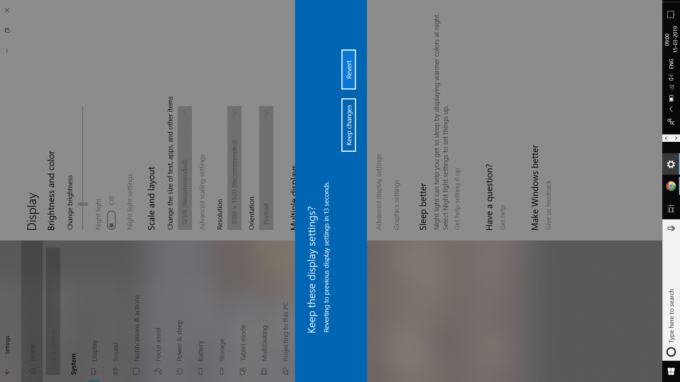
Innhold
- Slik roterer du skjermen på Windows 10
- Roter dataskjermen med hurtigtaster
- Roter datamaskinskjermen gjennom grafikkkontrollpanelet
- Vil du deaktivere automatisk skjermrotasjon på Windows 10?
Slik roterer du skjermen på Windows 10
Sørg for å opprette et gjenopprettingspunkt bare i tilfelle noe går galt.
La oss starte med trinnene for å rotere skjermen på Windows 10
1. Høyreklikk på skrivebordet og velg Skjerminnstillinger alternativ ELLER du kan navigere til Kontrollpanel > Skjerminnstillinger.
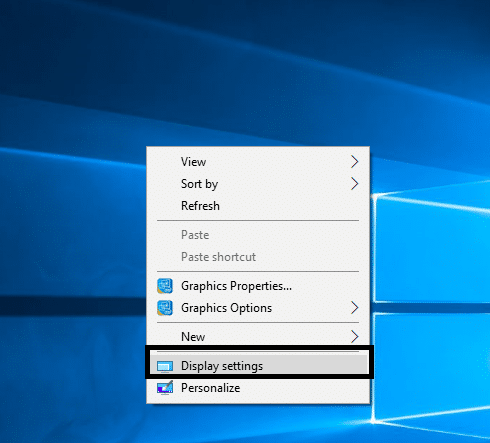
2. Her vil du ha forskjellige alternativer. Det ville hjelpe om du trykket på rullegardinmenyen for Orientering. Du vil få 4 orienteringsalternativer – Landskap, stående, liggende (snudd) og stående (snudd).
3. Nå kan du velg det foretrukne alternativet fra orienteringsmenyen.

4. Når du er ferdig, lukk innstillingsvinduet, og du kan lykkes roter dataskjermen.
Merk: Hvis du ikke finner alternativet for skjermrotasjon eller orientering under innstillingsalternativet, må du sjekke datamaskindriveren. Du må kanskje oppdatere grafikkdriveren for å få disse alternativene.
Roter dataskjermen med hurtigtaster
Vil du rotere skjermen raskt? Hva ville være bedre enn å bruke hurtigtaster? Du må imidlertid sjekke om PC-en din støtter hurtigtaster eller ikke. Noen enheter har hurtigtaster som du enkelt kan rotere skjermen gjennom. Har du noen gang støtt på at PC-skjermen plutselig roterte? Det kan skyldes at du ved et uhell har trykket på hurtigtasten på tastaturet. Disse hurtigtastene leveres vanligvis av grafikkdriverne. Du kan deaktiver og aktiver disse hurtigtastene ved hjelp av grafikkdriverens kontrollpanel.
Her er hurtigtastene:
Ctrl + Alt + Pil, For eksempel, Ctrl + Alt + Pil opp vil returnere skjermen til sin normal tilstandsamtidig som Ctrl + Alt + Høyre pil roterer skjermen 90 grader, Ctrl + Alt + Pil ned roterer skjermen 180 grader, Ctrl + Alt + Venstrepil roterer skjermen 270 grader.
For å aktivere og deaktivere disse hurtigtastene, må du navigere i Intel Graphics kontrollpanelGrafikkalternativer > Alternativer og støtte for å se Hotkey Manager-alternativet. Her kan du enkelt aktivere og deaktivere disse hurtigtastene.

Roter datamaskinskjermen gjennom grafikkkontrollpanelet
Grafikkdriverne som Intel, AMD og NVIDIA lar deg også endre PC-ens skjermretning. Det betyr at du kan rotere skjermen ved å bruke grafikkdriverens kontrollpanel. I tilfelle du av en eller annen grunn ikke kan rotere skjermen med metodene ovenfor, kan du få denne oppgaven utført fra grafikkdriverens kontrollpanel.
1. Du må starte grafikkdriveren enten du høyreklikker på skrivebordet og velger grafikkegenskaper, eller du kan starte den direkte fra oppgavelinjen.
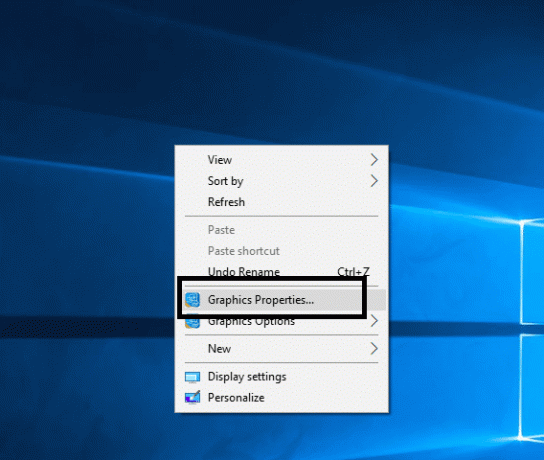
2. Når kontrollpanelet er startet, må du navigere til Skjerminnstilling.

3. Her får du rotasjonsalternativer hvor du kan rotere skjermen.

ELLER
Merk: Hvis du bruker Intel Graphic-driver, kan du få skjermrotasjonsalternativet direkte fra ikonet på oppgavelinjen uten å starte kontrollpanelet.
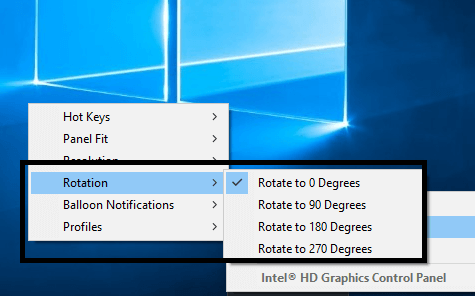
Vil du deaktivere automatisk skjermrotasjon på Windows 10?
Når det gjelder konvertible PC-er og nettbrett med Windows 10-operativsystem, ønsker du noen ganger å stoppe automatiske rotasjonsfunksjoner på disse enhetene. Det er ganske enkelt som Windows gir deg muligheten til lås rotasjonen av skjermen.
Enten åpner du Action Center ved å trykke på varslingsikonet på oppgavelinjen eller trykk Windows + A. Her kan du Lås rotasjonen av skjermen.

En annen måte er å navigere til Innstillinger > System > Skjerm hvor du kan finne muligheten til låse skjermens rotasjon.
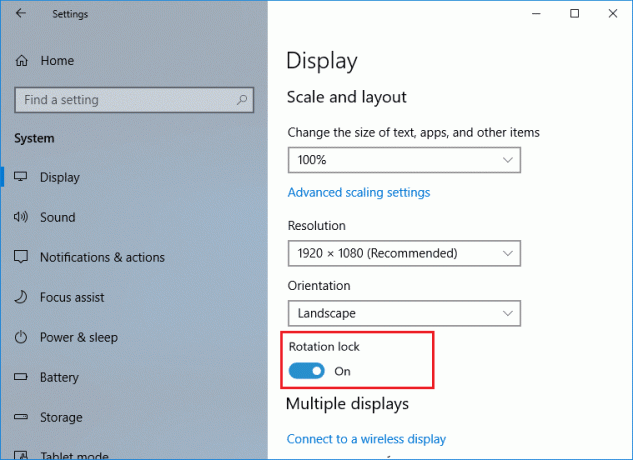
Forhåpentligvis vil de ovennevnte metodene hjelpe deg med å rotere dataskjermen nøyaktig. Det er imidlertid viktig å huske på at du følger trinnene nøyaktig uten å leke med enhetens skjerminnstillinger. Hvis du ikke er klar over hva du gjør eller finner problemer med å følge de systematiske trinnene, ikke gjør unødvendige endringer i innstillingen; ellers kan det forårsake et problem for enheten din.
Anbefalt:
- Fix mislyktes i å telle opp objekter i beholderen
- Installer Remote Server Administration Tools (RSAT) på Windows 10
- Slik aktiverer du YouTube Dark Mode
- Deaktiver Cortana permanent på Windows 10
Jeg håper trinnene ovenfor var nyttige, og nå kan du enkelt Roter datamaskinskjermen, men hvis du fortsatt har spørsmål angående denne veiledningen, kan du gjerne spørre dem i kommentarfeltet.



